

如何制作Android Arduino PC游戏控制器
电子说
描述
步骤1:材料
硬件:
》 Arduino Leonardo
》 HC-05蓝牙模块
》某些跳线
软件:
》 Android Studio
》 Arduino IDE(集成开发环境)
步骤2:原理图和组装
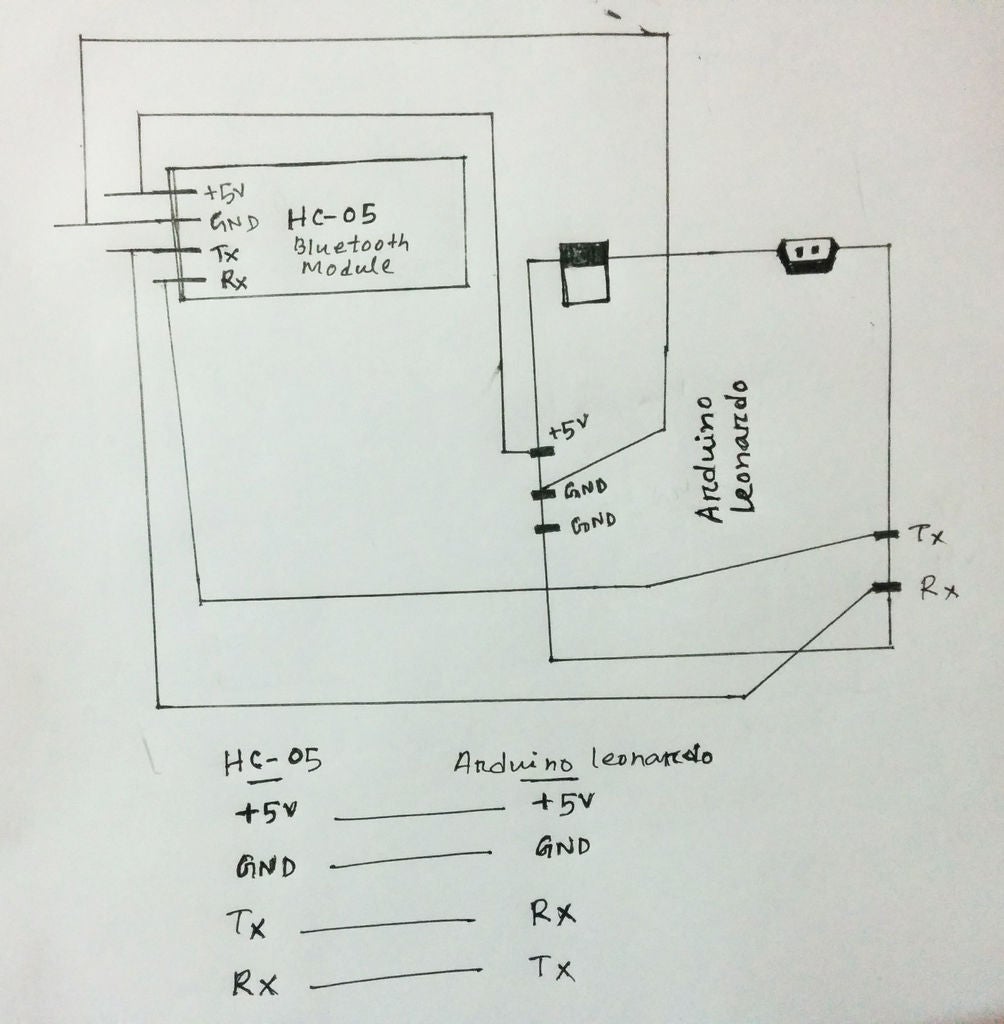
》将HC-05蓝牙模块+ 5v连接到Arduino Leonardo + 5v
》将HC-05蓝牙模块GND连接到Arduino Leonardo GND
》将HC-05蓝牙模块TX连接到Arduino Leonardo RX
》将HC-05蓝牙模块RX连接到Arduino Leonardo TX
HC-05 ---- --------------------------------------- Arduino Leonardo
+ 5v --------------------------------- ----- ------------ + 5v
GND ----------------- ------------------------------- GND
TX- ---------------------------------------------- RX
RX -------------------------------------- ----------- TX
第3步:将代码上传到Arduino
现在从https下载Arduino IDE ://www.arduino.cc/en/Main/捐赠并安装它,然后从给定链接下载我的Arduino键盘仿真代码,然后将其上传到您的Arduino Leonardo。
步骤4:Android代码说明
》首先,您将在Android Studio中通过File创建一个新项目,并为其指定项目名称BluetoothDeviceList和创建ListView和Button。当您的Android连接到蓝牙并按下按钮时,ListView显示设备列表数据
Button btnPaired;
ListView devicelist;
//Bluetooth
private BluetoothAdapter myBluetooth = null;
private Set pairedDevices;
public static String EXTRA_ADDRESS = “device_address”; @Override
protected void onCreate(Bundle savedInstanceState) {
super.onCreate(savedInstanceState);
setContentView(R.layout.activity_bluetooth_list);
Toolbar toolbar = (Toolbar) findViewById(R.id.toolbar);
setSupportActionBar(toolbar); btnPaired = (Button)findViewById(R.id.button);
devicelist = (ListView)findViewById(R.id.listView);
myBluetooth = BluetoothAdapter.getDefaultAdapter(); if(myBluetooth == null)
{
//Show a mensag. that the device has no bluetooth adapter
Toast.makeText(getApplicationContext(), “Bluetooth Device Not Available”, Toast.LENGTH_LONG).show(); //finish apk
finish();
}
else if(!myBluetooth.isEnabled())
{
//Ask to the user turn the bluetooth on
Intent turnBTon = new Intent(BluetoothAdapter.ACTION_REQUEST_ENABLE);
startActivityForResult(turnBTon,1);
} btnPaired.setOnClickListener(new View.OnClickListener() {
@Override
public void onClick(View v)
{
pairedDevicesList();
}
});
》》创建一个函数并命名 pairedDevicesList()。此函数负责获取蓝牙配对设备名称和设备地址,我们获取ArrayList并将SetArrayAdapter包含所有配对设备列表数据,并在显示设备按钮onclickListener()中调用 pairedDevicesList()函数;配对的设备仅在我们按下“显示设备”按钮时才起作用
private void pairedDevicesList()
{
pairedDevices = myBluetooth.getBondedDevices();
ArrayList list = new ArrayList(); if (pairedDevices.size()》0)
{
for(BluetoothDevice bt : pairedDevices)
{
list.add(bt.getName() + “ ” + bt.getAddress()); //Get the device‘s name and the address
}
}
else
{
Toast.makeText(getApplicationContext(), “No Paired Bluetooth Devices Found.”, Toast.LENGTH_LONG).show();
} final ArrayAdapter adapter = new ArrayAdapter(this,android.R.layout.simple_list_item_1, list);
devicelist.setAdapter(adapter);
devicelist.setOnItemClickListener(myListClickListener); }
》》现在将onItemClickListener添加到配对设备列表。当我们按下任何设备(如ListView列表中的HC-05模块),然后给定的功能可以从按下的项目/列表中的设备中获取MAC地址时,这很有用
private AdapterView.OnItemClickListener myListClickListener = new AdapterView.OnItemClickListener()
{
public void onItemClick (AdapterView
-
【资料分享】ARDUINO.ANDROID互动智作2016-06-12 0
-
手势识别控制器制作2021-09-07 0
-
基于Arduino陀螺游戏轮2022-08-03 0
-
使用Arduino和微控制器制作数字温度控制2022-08-26 0
-
使用arduino pro micro制作一个游戏控制器2022-09-01 0
-
使用Arduino为微控制器打造能用舵机控制的游戏平台2018-06-25 1310
-
如何使用Arduino Leonardo和MPU6050制作一个有线的手势控制器2022-04-03 2287
-
基于Arduino的DIY游戏控制器2022-08-12 1051
-
适用于PC和Android的Arduino游戏控制器2022-10-31 248
-
Arduino游戏控制器2022-11-03 365
-
Arduino游戏控制器开源2022-11-08 316
-
Arduino游戏控制器开源分享2022-11-09 375
-
用arduino创建一个游戏控制器2022-11-10 284
-
适用于PC的ARDUINO控制游戏手柄(有线)2022-12-21 940
-
使用Android和Arduino的简单蓝牙灯控制器2023-02-08 487
全部0条评论

快来发表一下你的评论吧 !

